Spela Roblox på Skolans Chromebook – En Komplett Guide
Skolans Chromebooks är i första hand tänkta för studier, men många elever finner nöje i att utforska andra möjligheter med dem. För många barn är dessa Chromebooks den enda tekniska enheten de har tillgång till. Det är därför inte konstigt att de ibland vill koppla av med spel, som till exempel Roblox. En del elever kan dock stöta på problem med att få tillgång till Roblox på sina skol-Chromebooks, vilket får dem att undra hur man egentligen kan spela Roblox där. Låt oss titta närmare på hur du kan låsa upp Roblox och spela utan att behöva ladda ner spelet.
Hur du Spelar Roblox på Skolans Chromebook
Distansundervisningen har ökat i och med covid-pandemin, vilket har gjort Chromebooks till ett viktigt verktyg för elever. Skol-Chromebooks är utrustade med webbläsaren Chrome och grundläggande verktyg som underlättar studier. I den här guiden visar vi hur du kan kringgå blockeringar av Roblox på din Chromebook och spela spelet.
Varför Fungerar Inte Roblox på Skolans Chromebook?
Trots att Roblox fungerar på de flesta Chromebooks, kan en del elever ha svårt att starta appen på sin skol-Chromebook. Här är några möjliga orsaker:
- Ett inaktuellt Chrome OS.
- Google Play Butik kan vara avaktiverad i enhetsinställningarna.
- Problem kan uppstå om Bluetooth-enheter, som möss, är anslutna.
Innan du försöker spela Roblox, se till att ovanstående punkter är kontrollerade.
Oavsett om du har tillgång till Play Butik eller inte, kan du spela Roblox på din skol-Chromebook. Om Play Butik är blockerad, kan du spela direkt i Chrome-webbläsaren. Om du vill spela via Google Play Butik, följ dessa steg:
1. Logga in på din Chromebook och öppna snabbinställningspanelen nere till höger.
2. Klicka på kugghjulsikonen för Inställningar.
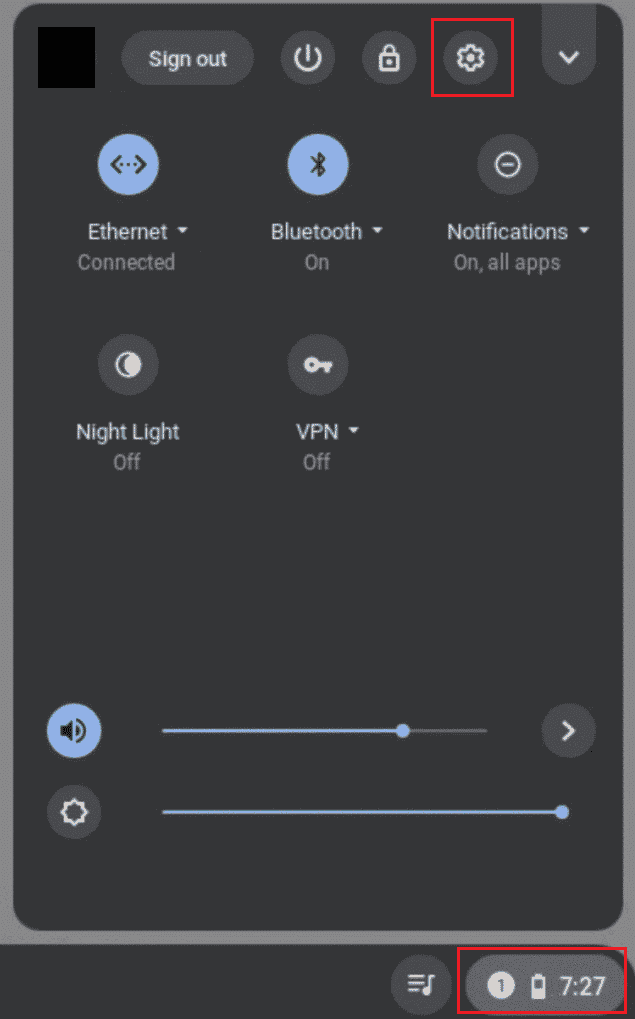
3. Välj alternativet ”Appar” i sidomenyn.
4. Aktivera Google Play Butik genom att klicka på ”Slå på”.
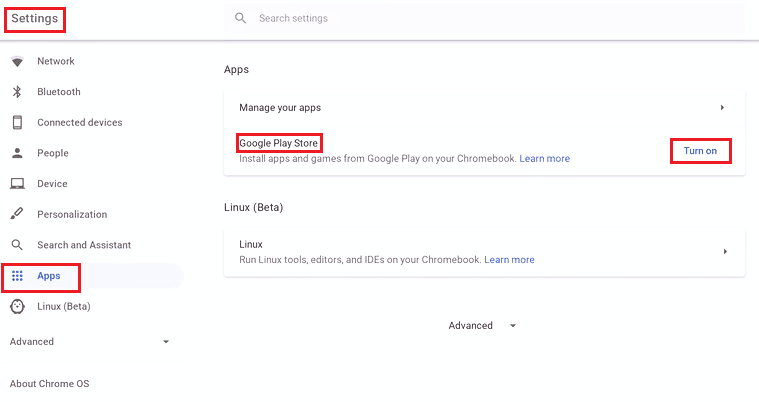
5. Öppna Google Play Butik och sök efter Roblox.
6. Klicka på Installera och starta Roblox.
7. Skapa ett konto och starta spelet.
Spela Roblox Utan Nedladdning
Det är fullt möjligt att spela Roblox utan att ladda ner appen. Öppna helt enkelt webbläsaren Chrome på din Chromebook och gå till Roblox webbplats. Det är inga problem att spela i webbläsaren utan fördröjningar. För att spela behöver du bara ett Roblox-konto.
Följ dessa steg för att spela Roblox via webbläsaren:
1. Öppna Roblox i din Chrome-webbläsare.
2. Fyll i dina uppgifter och klicka på ”Registrera dig”.
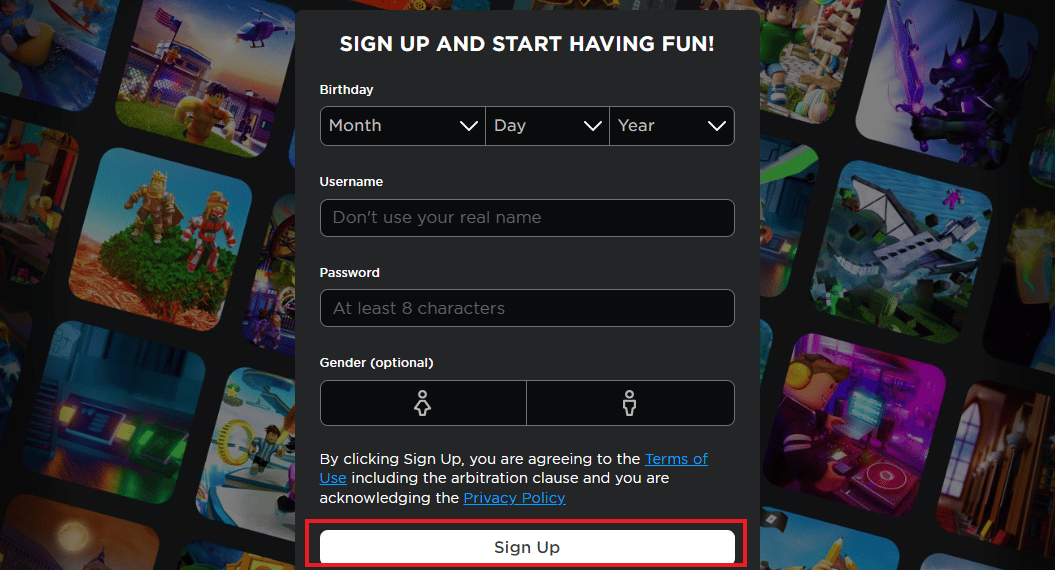
3. Du kommer att få en e-postbekräftelse efter att ditt konto skapats.
4. Bekräfta registreringen genom att följa länken i mailet.
5. Logga in och börja spela.
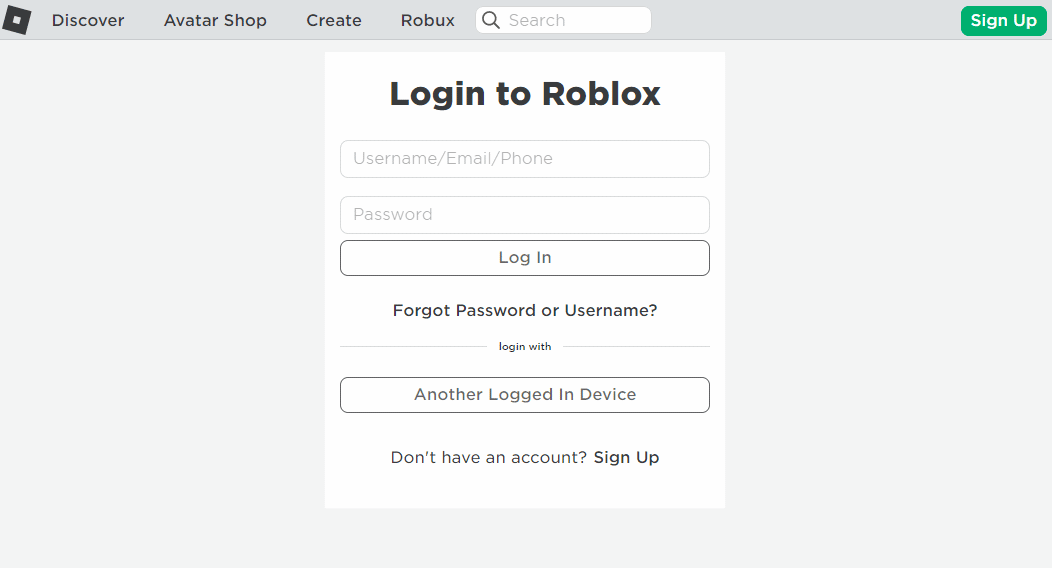
Hur du Avblockerar Roblox på Skolans Chromebook
En del elever kan spela Roblox utan problem, medan andra upplever att spelet är blockerat på sina Chromebooks. Här är några metoder som kan hjälpa dig att avblockera Roblox:
Metod 1: Använd VPN
VPN (Virtual Private Network) är ett populärt sätt att kringgå blockeringar på skolans Chromebooks. Om din skolas nätverk blockerar Roblox, kan du använda en VPN-tjänst för att dölja din IP-adress och ansluta via en server där Roblox inte är blockerat. Detta ger dig en ny IP-adress och tillgång till Roblox.
- VPN låter dig ändra din IP-adress, som normalt används av skolan för att blockera webbplatser.
- Anslut till en VPN-server i ett land där Roblox inte är blockerat.
- Din Chromebook tilldelas en ny IP-adress som gör att du kan komma åt spelet.
Kom ihåg att inte alla VPN fungerar på skolans nätverk, då vissa kan vara blockerade av skolan.
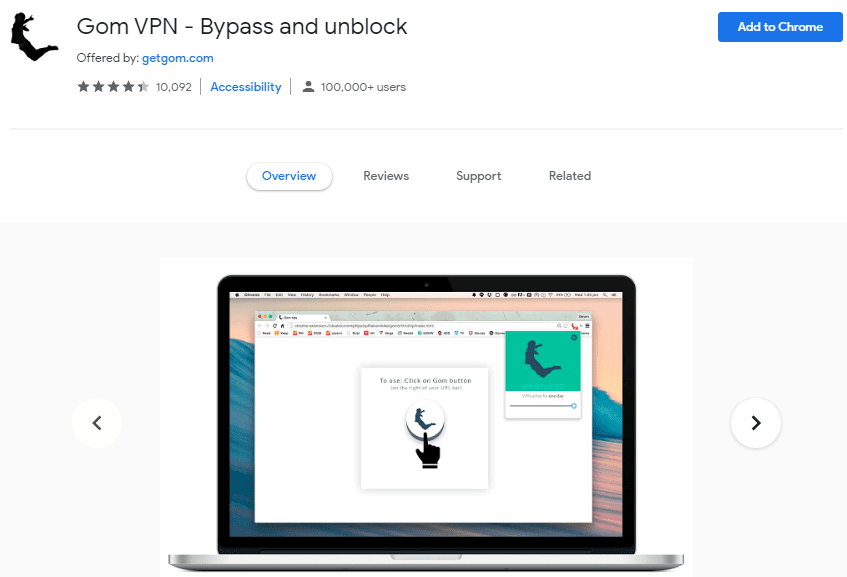
Metod 2: Använd DNS-server
DNS (Domain Name System) är ett system som matchar webbplatsers namn med deras IP-adresser. Genom att använda en alternativ DNS-server, kan du ibland kringgå blockeringar. En smart DNS-server kan ge en bra anslutningshastighet utan kryptering. Om du vill prioritera snabbhet framför identitetsskydd kan detta vara ett alternativ.
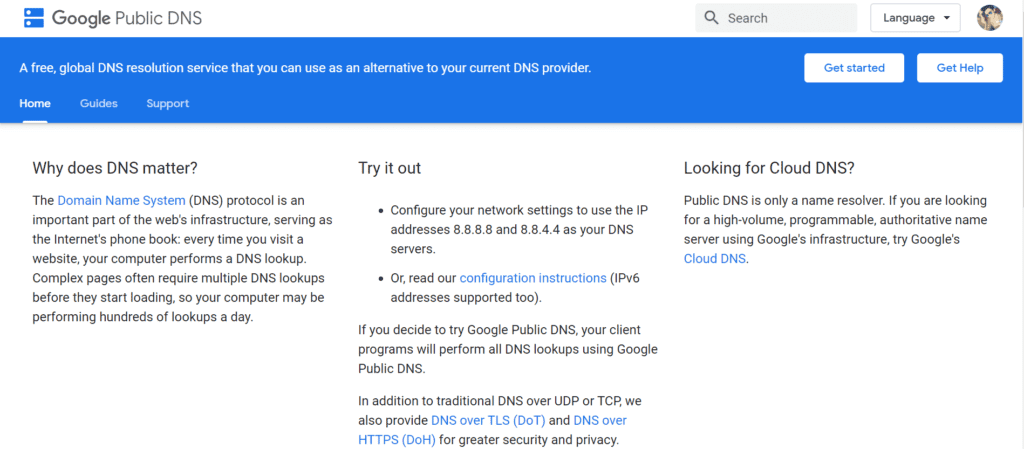
Metod 3: Använd Proxyserver
En proxyserver fungerar som en mellanhand mellan din Chromebook och den blockerade webbplatsen. Den maskerar din identitet och skapar en säker anslutning. Chrome har en inbyggd proxy, men det finns också många andra tillgängliga på internet.
- Proxyservern dirigerar trafiken genom sig själv och döljer din IP-adress.
- Det finns många proxyservrar tillgängliga på internet.
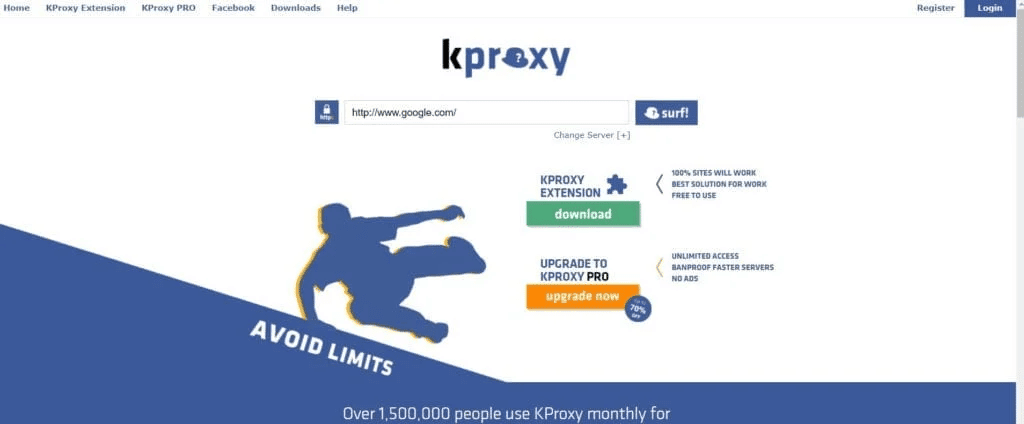
Metod 4: Använd Upplåsningsapp
En upplåsningsapp fungerar på ett liknande sätt som en VPN genom att ändra din IP-adress och ge tillgång till blockerade webbplatser. Den är enkel att ladda ner och använda, men inte alltid lika tillförlitlig eller snabb som en VPN.
Metod 5: Installera Roblox Från Alternativ Källa
Om Google Play Butik inte fungerar, kan du prova att installera Roblox från en alternativ källa som APKPure. Så här gör du:
1. Öppna APKPure i din webbläsare.
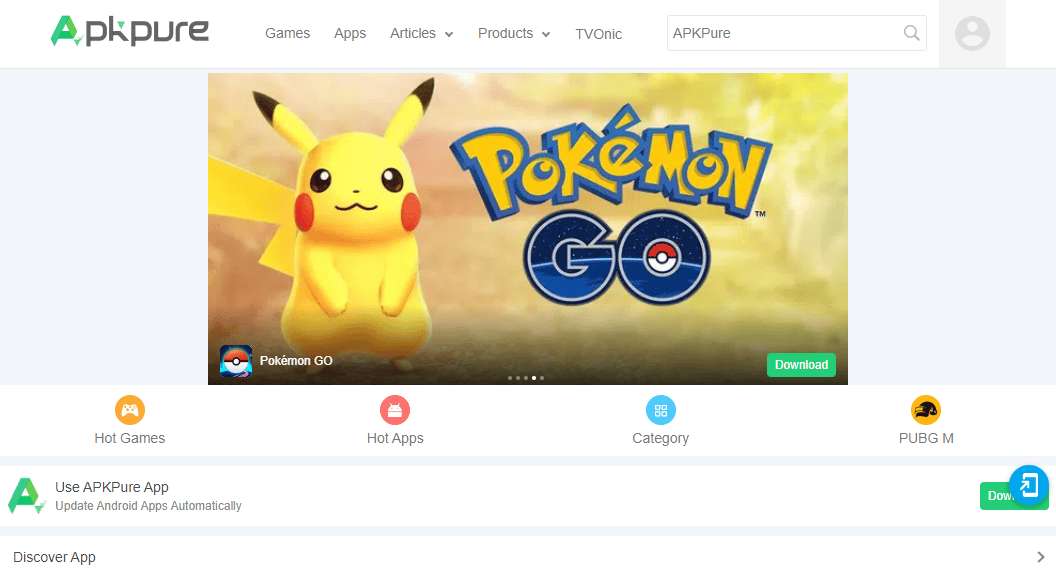
2. Sök efter ”Roblox” i sökfältet.
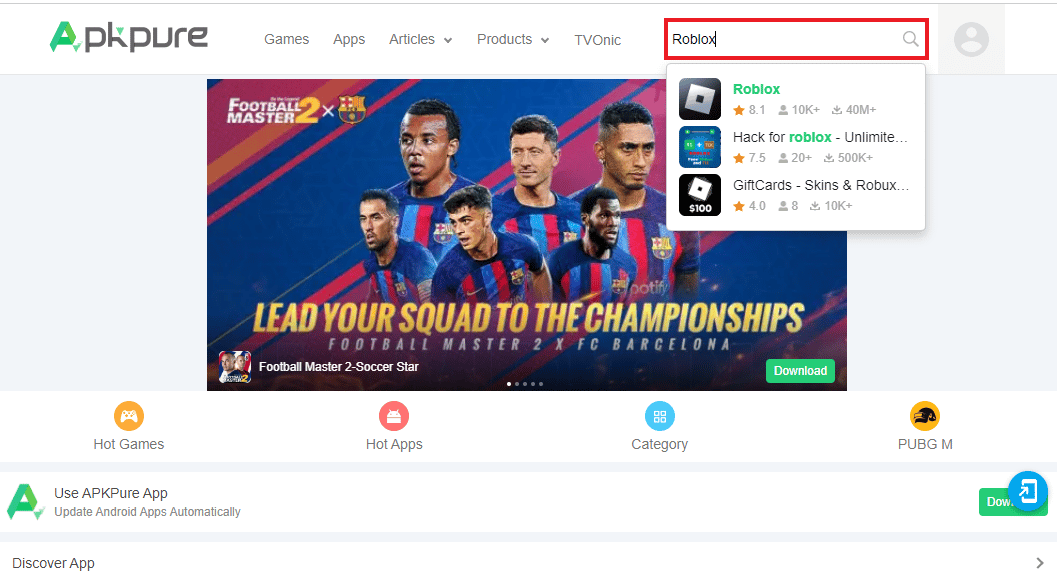
3. Klicka på ”Ladda ner APK” för att installera filen.
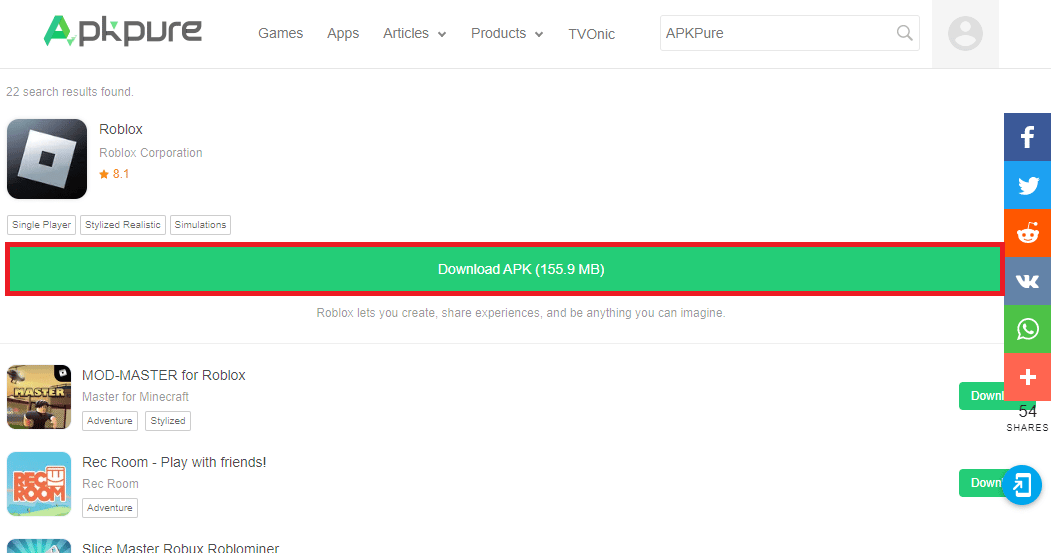
4. Starta filen på din Chromebook när den är installerad.
5. Skapa ett konto och börja spela.
Vanliga Frågor (FAQ)
F1: Hur kan jag spela Roblox utan att ladda ner det?
Svar: Du kan spela Roblox via webbläsaren genom att besöka Roblox hemsida.
F2: Varför kan jag inte komma åt Roblox på min Chromebook?
Svar: Ofta blockeras Google Play Butik och vissa webbplatser på skolans Chromebooks. Detta görs av skolans administration.
F3: Varför står det att användaren är blockerad på Roblox?
Svar: Detta kan bero på att en konto-PIN-funktion är aktiverad på kontot.
F4: Är Chromebook bra för att spela spel?
Svar: Ja, Chromebook är överraskande bra för att spela spel via streamingtjänster som Google Stadia.
F5: Är Roblox lämpligt för alla åldersgrupper?
Svar: Roblox har en ESRB-rating på E10+ och högre, vilket innebär att det kan innehålla fantasivåld.
Vi hoppas att den här guiden har varit till hjälp. Lämna gärna kommentarer och dela med dig av dina erfarenheter.